کیا آپ کسی بھی کمپیوٹر پر اپنی پسند کی توسیعات اور ترتیبات کے ساتھ گوگل کروم چلانا پسند کریں گے؟ یہاں ہم دیکھیں گے کہ آپ اپنی فلیش ڈرائیو پر کس طرح گوگل کروم کا پورٹیبل ورژن ترتیب دے سکتے ہیں تاکہ آپ اسے کہیں بھی استعمال کرسکیں۔
شروع ہوا چاہتا ہے
پورٹ ایبل گوگل کروم انسٹالر ڈاؤن لوڈ کریں ( نیچے لنک ). ایک بار ڈاؤن لوڈ ہونے کے بعد ، اسے اپنی فلیش ڈرائیو پر سیٹ اپ کرنے کے لئے انسٹالر چلائیں۔ انسٹالر 7 زپ سے چلنے والا ایکسٹریکٹر ہے۔ اپنی فلیش ڈرائیو کو منتخب کرنے کے لئے "…" کے بٹن پر کلک کریں ، اور پھر کلک کریں پر کلک کریں۔
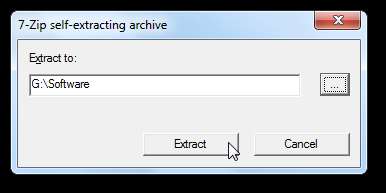
اب یہ آپ کی فلیش ڈرائیو میں پورٹ ایبل کروم نکالے گا۔ اس میں کچھ منٹ لگ سکتے ہیں ، لیکن ایک بار یہ کام ہو جانے کے بعد آپ کروم کے اپنے قابل نقل ورژن کو فوری طور پر استعمال کرنے کے لئے تیار ہوجائیں گے۔
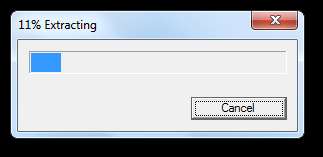
اس کے ختم ہونے کے بعد ، اپنی فلیش ڈرائیو کو براؤز کریں ، نئی کھولیں پورٹ ایبل گوگل کروم فولڈر اور چلائیں ChromeLoader.exe اپنے پورٹ ایبل کروم کو شروع کرنے کیلئے۔
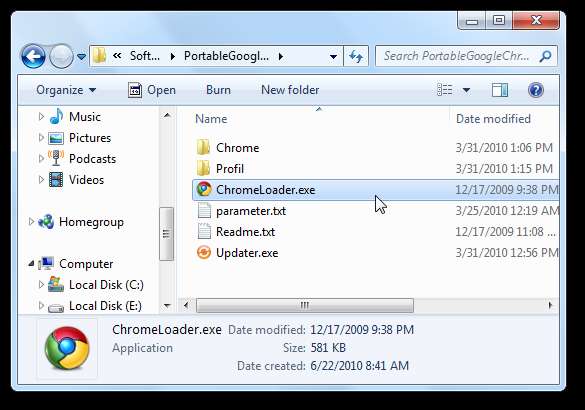
پورٹ ایبل کروم کو اپنی آبائی زبان میں تبدیل کریں
پورٹ ایبل کروم جرمن میں بطور ڈیفالٹ ہوتا ہے ، لہذا اگر آپ جرمن نہیں پڑھ سکتے ہیں تو جب آپ پہلی بار اسے چلاتے ہیں تو آپ کو ذرا پریشانی ہوسکتی ہے۔ اسے انگریزی یا اپنی پسند کی زبان میں تبدیل کرنے کے لئے ، دائیں طرف رنچ کے بٹن پر کلک کریں اور کلک کریں اختیارات .
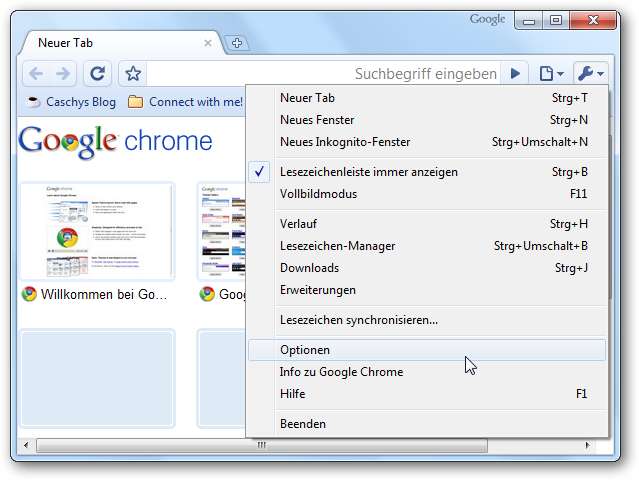
تفصیلات والے ٹیب کو منتخب کریں ، پھر نیچے سکرول کریں اور پر کلک کریں فونٹ اور زبان کی ترتیبات
بدلنا ویب مواد کے تحت بٹن.
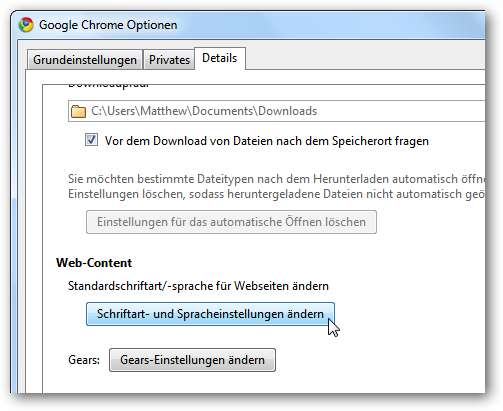
دوسرا ٹیب منتخب کریں ، نچلے حصے میں مینو پر کلک کریں گوگل کروم کی زبان اور اپنی پسندیدہ زبان منتخب کریں۔ اپنی ترتیبات کو محفوظ کرنے کے لئے نیچے دیئے گئے اوکے بٹن پر کلک کریں۔

کروم آپ کو یاد دلائے گا کہ تبدیلیاں اس وقت تک موثر نہیں ہوں گی جب تک آپ اپنے براؤزر کو دوبارہ شروع نہیں کریں گے۔ اوکے پر کلک کریں ، اور پھر اپنے تمام پورٹ ایبل کروم ونڈوز کو بند کردیں۔
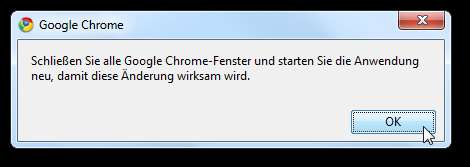
اگلی بار جب آپ اسے چلائیں گے تو ، آپ آسانی سے اپنا راستہ تلاش کر سکیں گے کیونکہ ہر چیز اپنی مادری زبان میں ہے۔
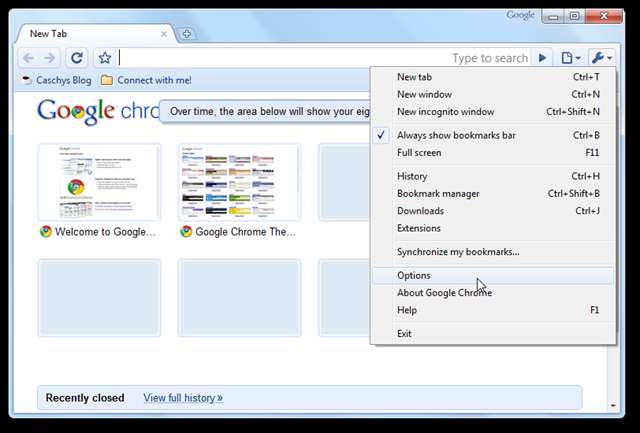
پورٹ ایبل کروم کا استعمال
پورٹ ایبل گوگل کروم معیاری ورژن کی طرح کام کرتا ہے ، سوائے اب آپ اسے کسی بھی کمپیوٹر سے چلا سکتے ہیں۔ آپ کی سبھی پسندیدہ سائٹیں اور ویب ایپس آپ کی توقع کے مطابق کام کریں گی۔ در حقیقت ، اس میں کوئی فرق نہیں ہے جو آپ صرف براؤزنگ کے ساتھ دیکھ سکتے ہیں۔
آپ کے فلیش ڈرائیو کی رفتار پر منحصر ہے ، تمام پورٹیبل ایپلیکیشنز کی طرح ، کروم کا پورٹیبل ورژن ، عام کروم سے بھی آہستہ چل سکتا ہے۔ تاہم ، کسی بھی کمپیوٹر پر اپنا ذاتی نوعیت کا Chrome براؤزر رکھنے کی سہولت۔
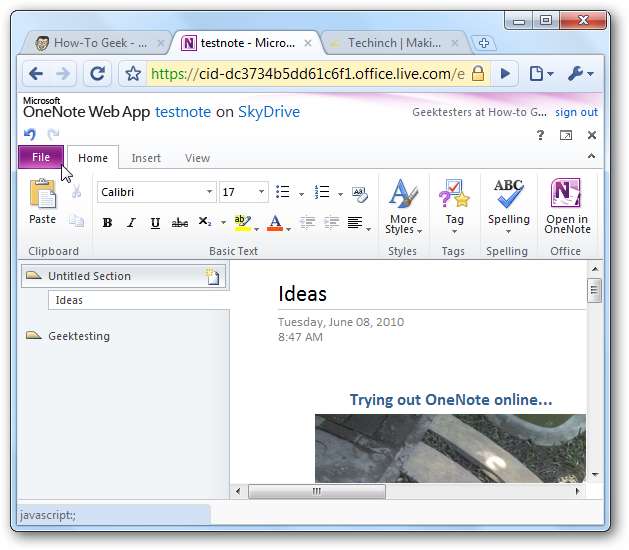
یہاں ہمارے پاس ایکس پی کمپیوٹر میں چلنے والے پورٹ ایبل کروم کی وہی انسٹال ہے۔
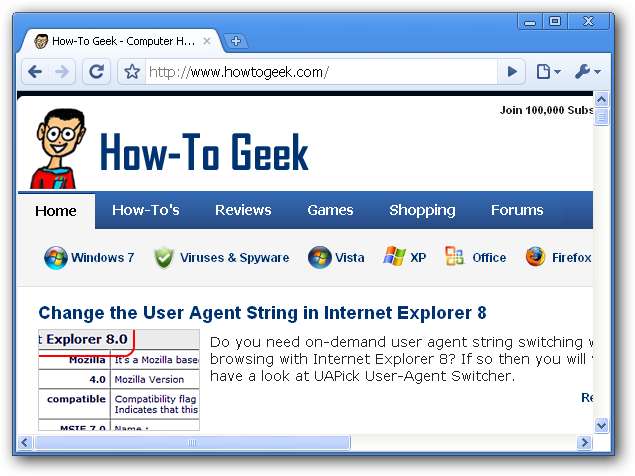
آپ کی تمام برائوزنگ کی تاریخ فلیش ڈرائیو میں محفوظ کی گئی ہے ، جو آپ کے ڈیٹا کو نجی رکھتا ہے اور آپ کی پسندیدہ سائٹوں تک رسائی آسان بناتا ہے۔
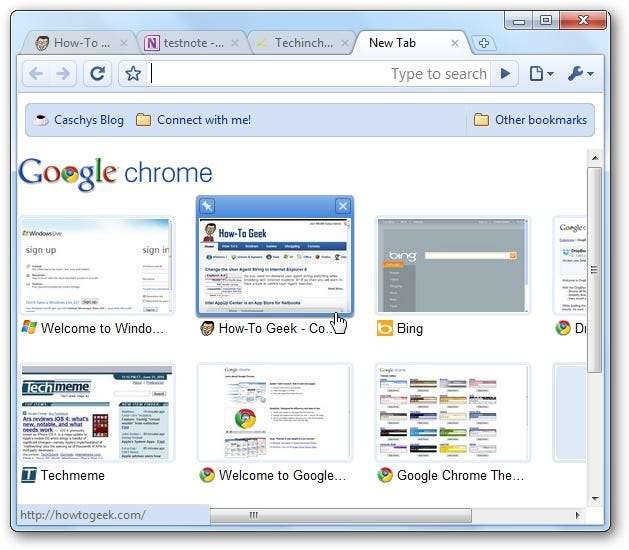
کوکیز آپ کی فلیش ڈرائیو پر محفوظ ہوتی ہیں ، لہذا آپ اپنے اکاؤنٹس میں لاگ ان رہ سکتے ہیں یہاں تک کہ جب آپ کسی دوسرے کمپیوٹر سے کروم میں ان تک رسائی حاصل کرتے ہو۔
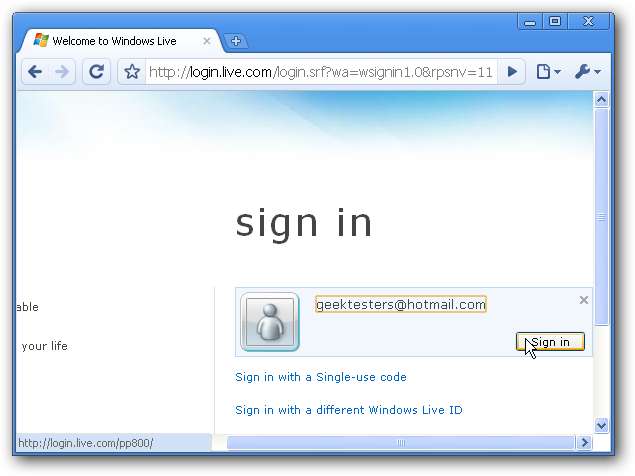
پورٹ ایبل کروم میں ایکسٹینشنز انسٹال کریں
ایکسٹینشنز آپ کی ضروریات کو کروم کو زیادہ سے زیادہ شخصی بنانے میں مدد کرتا ہے ، اور چیزوں کو جلدی کرنے میں مدد مل سکتی ہے۔ پورٹ ایبل کروم اگلے درجے پر لے جاتا ہے ، چونکہ آپ ایکسٹینشن انسٹال کرسکتے ہیں اور پھر اسے کسی بھی کمپیوٹر سے استعمال کرسکتے ہیں۔ بس ایکسٹینشن انسٹال کریں جیسے آپ باقاعدہ کروم میں ہوں گے۔
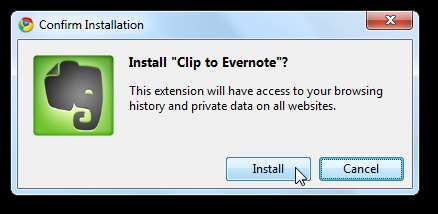
بہت سے ایکسٹینشنز ویب ایپس تک رسائی کے آسان طریقے پیش کرتے ہیں ، اور یہ اب بھی بہت اچھا کام کرتے ہیں کیونکہ پورٹ ایبل کروم آپ کو اپنی پسندیدہ سائٹوں میں لاگ ان کرسکتا ہے۔
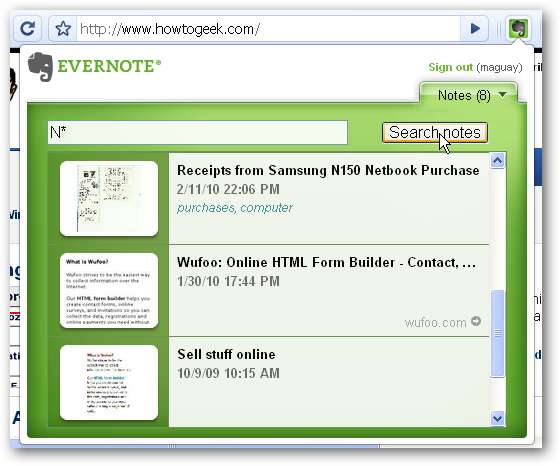
پورٹ ایبل کروم کو اپ ڈیٹ کریں
عام گوگل کروم آپ کے کمپیوٹر پر پہلے سے طے شدہ طور پر انسٹال ہوتا ہے جو خود بخود اپ ڈیٹس انسٹال کرتا ہے ، جس کی وجہ سے جدید ترین ورژن کے ساتھ تازہ ترین رہنا آسان ہوجاتا ہے۔ تاہم ، قابل نقل ورژن خود بخود اپ ڈیٹس انسٹال نہیں کرسکتا ہے۔ یہ یقینی بنانے کے لئے کہ آپ اپنی فلیش ڈرائیو کا تازہ ترین ورژن چلا رہے ہیں ، چلائیں اپڈیٹر ڈاٹ ایکس میں پورٹ ایبل گوگل کروم فولڈر اس بات کو یقینی بنائیں کہ اپڈیٹر چلانے سے پہلے براؤزر کی تمام ونڈوز بند ہوجائیں۔
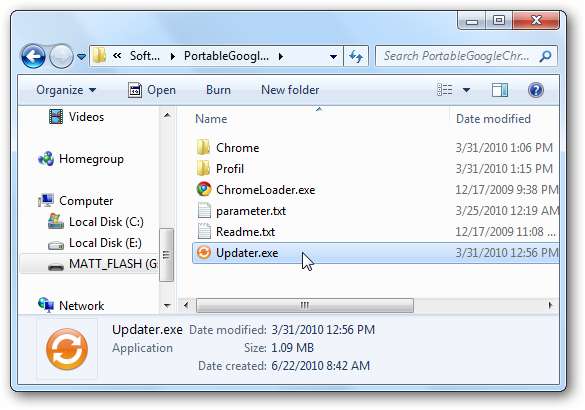
اب آپ جس Chrome کا مطلوبہ ورژن منتخب کریں۔ آپ دیو یا بیٹا ورژن انسٹال کرنے کا انتخاب کرسکتے ہیں ، یا صرف منتخب کرسکتے ہیں ریلیز چینل اس بات کو یقینی بنانا کہ یہ پریشانیوں کے بغیر چلے گا۔
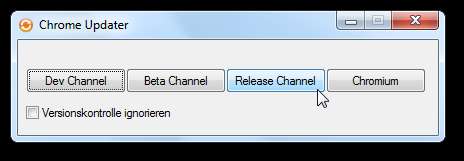
اپڈیٹر اب کروم کا تازہ ترین ورژن ڈاؤن لوڈ کرے گا۔
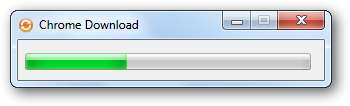
ڈاؤن لوڈ مکمل ہونے کے بعد ، ایک کمانڈ پرامپٹ ونڈو کھل جائے گا اور خود بخود آپ کی فلیش ڈرائیو میں تازہ کاری شدہ فائلوں کو نکالے گا اور آپ کے پورٹ ایبل کروم کو اپ ڈیٹ کرے گا۔
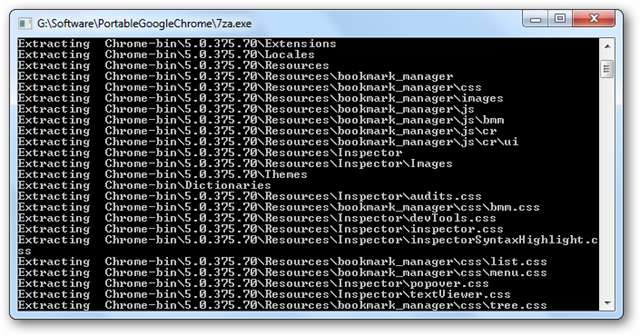
آپ کی فلیش ڈرائیو کی رفتار کے مطابق ، اس میں کچھ لمحے لگ سکتے ہیں۔ جب یہ ختم ہوجائے تو ، آپ کو ایک اشارہ نظر آئے گا اور آپ کو یہ بتانے کا موقع ملے گا کہ کروم اپ ڈیٹ ہوگیا ہے۔
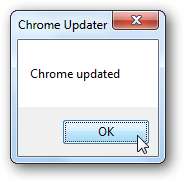
آپ کی تمام ترتیبات اور ایکسٹینشنز کو پہلے کی طرح کام کرنا چاہئے ، اور آپ کے پاس Chrome کا تازہ ترین ورژن آپ کی فلیش ڈرائیو سے استعمال کرنے کے لئے تیار ہے۔
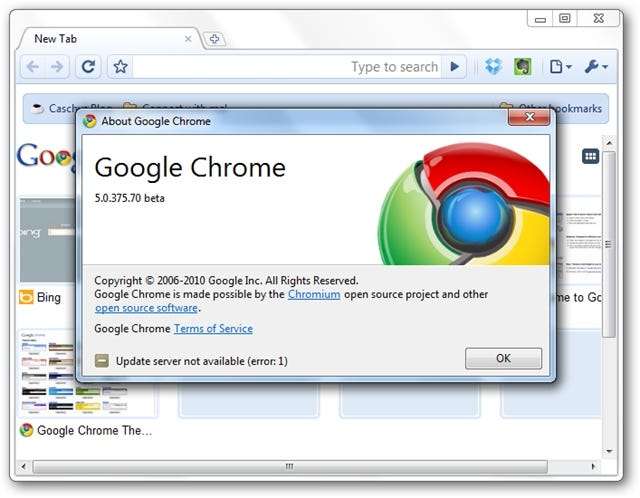
نتیجہ اخذ کرنا
گوگل کروم ہمارے پسندیدہ ویب براؤزرز میں سے ایک ہے ، اور اسے کسی بھی کمپیوٹر سے فلیش ڈرائیو کے ذریعہ چلانے کے قابل ہونے کی وجہ سے یہ اور بھی بہتر ہوجاتا ہے۔ پورٹ ایبل کروم نے ہمارے ٹیسٹوں میں عمدہ کام کیا ، اور تازہ ترین بیٹا ورژن میں تازہ کاری بھی ہموار تھی۔ اب ہم اپنے پسندیدہ براؤزر کو کسی بھی ونڈوز کمپیوٹر پر استعمال کرسکتے ہیں ، چاہے اس میں صرف پرانا آئی 6 ہی انسٹال ہو!
لنک
پورٹ ایبل گوگل کروم ڈاؤن لوڈ کریں
ڈیولپر کے بلاگ پر پورٹ ایبل کروم کے بارے میں پوسٹ کریں ( جرمن زبان میں )







